先来看看Datepicker插件的属性表:




第一个日历插件的使用实例
首先导入需要的类库文件:
<</SPAN>scripttype="text/javascript" src="${pageContext.request.contextPath }/js/jquery-1.7.1.min.js"></</SPAN>script> <</SPAN>scripttype="text/javascript" src="${pageContext.request.contextPath }/js/.datepicker-zh-CN.js"></</SPAN>script> <</SPAN>scripttype="text/javascript"src="${pageContext.request.contextPath }/js/jquery-ui-1.8.18.custom.min.js"></</SPAN>script> <</SPAN>linkrel="stylesheet"type="text/css"href="${pageContext.request.contextPath }/css/ui-lightness/jquery-ui-1.8.18.custom.css">
首先进行页面代码的编写:
<</SPAN>div> <</SPAN>p>Date:<</SPAN>input type="text"></</SPAN>p> </</SPAN>div>

然后使用js代码对插件进行调用
效果截图:

下面通过实例对一些常用属性进行验证:
1、altField :使用备用的输出字段,即将选择的日期以另一种格式,输出到另一个控件中,值为选择符,即要输出的控件
altFormat:altField输出的格式
实例验证:
页面代码:
<</SPAN>div> <</SPAN>p>Date: <</SPAN>input type="text"> <</SPAN>input type="text" size="30"/></</SPAN>p> </</SPAN>div>

Js代码:
$(function() { $( "#datepicker" ).datepicker({ altField: "#alternate", altFormat: "DD, d MM, yy" }); });
效果截图:

2、showAnim:设置日期面板显示或隐藏的动画名
js代码的编写:
$(function() { $( "#datepicker" ).datepicker(); $( "#anim" ).change(function() { $( "#datepicker" ).datepicker( "option", "showAnim", $( this ).val() ); }); });
3、showButtonPanel:是否显示按钮面板
Js代码:
[javascript] view plaincopyprint?
$( "#datepicker" ).datepicker({
showButtonPanel:true
});
如图可以看到面板下方有两个按钮:点击“今天”会跳到今天的日期,点击“关闭”会关闭面板。

4、dateFormat:指定显示日期的格式
Js代码:
$( "#datepicker" ).datepicker({ dateFormat:"yy/mm/dd" });
效果截图:

通过图像可以看到,,文本框中日期格式由以前的“yy-mm-dd”转变成了“by/mm/dd”。当然还有别的格式,可以根据自己的喜好进行设置。
5、changeMonth:是否使用下拉列表选择月份
changeYear:是否使用下拉列表选择年份
在js代码中添加此属性:changeMonth:true 或者 changeYear:true
其中标题栏的月份或者年份会出现下拉菜单的形式:

 相关文章
相关文章
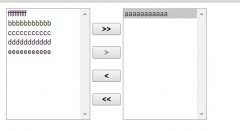

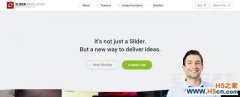
 精彩导读
精彩导读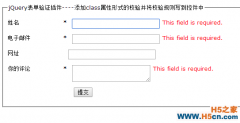
 热门资讯
热门资讯 关注我们
关注我们
